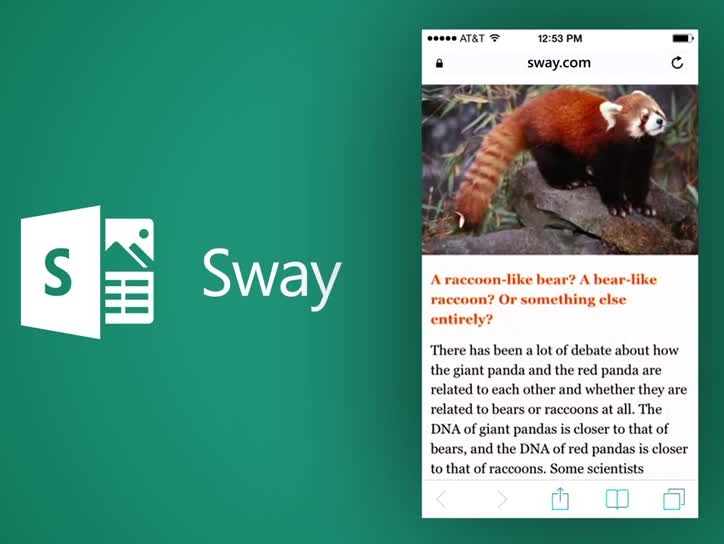
從小編有記憶以來簡報工具就只有一個獨大:PowerPoint,老師上課用 PPT、會議報告用 PPT,後來終於出現了 Prezi 一類的工具,可以用心智圖的縮放方式,思慮也不會被切成一段一段的,也許微軟是看到了這樣的趨勢,順勢推出了新的呈現工具:Sway,一起跟小編動手玩吧!
Sway 究竟是什麼
在微軟的 Office 家族中,Word 負責文件、PowerPoint 負責簡報呈現、Excel 主攻試算表、OneNote 則管筆記相關,那新成員 Sway 的定位是什麼呢?
Sway 的概念和 PowerPoint 很像,但它是一種內容創意呈現的工具,跳脫 PowerPoint 的一頁頁框架,你能夠自由地呈現內容。

▲ Sway 對創作者來說,就是把所有的素材依某個邏輯放入,創意地自由呈現
對製作 Sway 的人來說,Sway 就像一塊白色大畫布,文字、圖片、影片、表格等等的素材,就是一罐罐不同的顏料,將它們全部灑在畫布上,自由呈現你講述你的故事。
對閱讀者而言,看 Sway 就像在看清明上河圖,這幅圖畫很長,雖然因為視窗限制你無法一次看完整幅圖畫,但是只要滑動頁面就可以品嚐每個細節,如果是在 PPT 呈現清明上河圖就會被切成一塊塊,一次只能看到圖畫的一部份,Sway 已經跳脫傳統 PPT 一頁頁的框架,走向創意呈現的工作方式。

▲ 長長的清明上河圖,我們每次看到的都只是一小部分,串起來就會是一整張圖,一整個 Sway 就是一張圖,而當中加入的素材就是圖畫中的小人物、景色
下面我們就開始做一個 Sway 來講 Apple 創辦人 Steve Jobs 的故事。
簡潔設計,快速開始你的 Sway
一進到 Sway 可以看到的是簡潔的工作平台,正中央就是工作區,搭配上方簡單幾個按鈕,不若 Office 其他家族成員設置功能表,反而替使用者省去學習所有功能的時間,很快就可以上手。
因為 Sway 是完全採雲端作業,所有資料都儲存在微軟的伺服器內,當你一邊在製作 Sway 時,後台就會偷偷幫你存檔,類似 Google 文件的概念,即使不小心關掉視窗也沒關係。

▲ Sway 的網頁作業空間,正中央是工作區,右邊可以預覽

▲ 右上角有復原按鈕,Remix 和 Mood 兩個按鈕的功能我們下面介紹
Suggested 中 Bing 搜尋,不怕侵犯版權
開始製作 Sway 時,你需要先輸入標題並插入背景圖片,背景圖片插入的方式有很多種,這邊建議可以使用 Sway 內建的 Suggested 建議搜尋,搜尋結果的圖片是可以作為非營利用途的,所以使用者可以放心使用。

▲ 在「Title your Sway」輸入標題,按下旁邊的方框選擇背景圖片
當我們在標題打入 Steve Jobs 後,其實系統就會自動偵測你可能會想要他的照片,直接在 Suggested 裡呈現,旁邊也會列出和賈伯斯相關的搜尋結果,這些圖片都是可以自由使用,不必害怕侵犯版權。

▲ 直接點選 Steve Jobs 就跳出可下載使用的圖片
決定想要的圖片,直接用拖曳的方式把圖片拉到方框中即可,圖片搜尋結果上可以看到每個圖片的解析度,建議使用解析度比較高的圖片,畫面呈現會比較漂亮。

▲ 按住你想要的圖片,拖曳到方框裡放開即可,背景已經出現圖片了
直接插入 YouTube 影片或 Facebook 照片
接著我們要在 Sway 加入文字說明以及圖片,前面說過 Sway 就像一幅長長的清明上河圖,但是當我們在製作的時候,要怎麼分段加入素材呢?
Sway 用的是「卡片」的方式,一張卡片可以放入一段文字、一張圖片、或是一段影片等單一個素材,也因為 Sway 是網頁作業空間,還可以跟其他網路服務連結,可以直接插入 YouTube 影片、Facebook 照片。

▲ 要新增下一個區塊就按下「加號」,加入一張卡片
▲ 可以新增的選項有:頭條、文字內容、媒體內容、上傳檔案

▲ 這邊的文字(Text)我放入在維基百科上的生平介紹

▲ 如果是選擇「媒體內容」(Media),能夠放入 Sway 的題材就很多了

▲ 直接搜尋 YouTube 影片後拖入工作區中,我們放入賈伯斯在史丹福大學的演講

▲ 現在我們有三張卡片了:首頁、文字、演講影片

▲ 也可連結 Facebook 插入照片,不過只有自己的 Facebook 可放
文字版面類型多樣可選
過去 PowerPoint 受到歡迎的原因,其中一個就是選擇很多,字形選擇、字形顏色、大小、動畫,都可以依照自己的愛好設定,Sway 雖然沒有那麼多「客製化」的選擇,但是在版面呈現上,還是提供了使用者幾個簡單的呈現方式,已經足夠,有時候我們並不需要那麼多版型來困擾我們。

▲ 新增文字內容,輸入文字後按右邊的「V」,也可按「Layout」選擇不同的排版

▲ 目前只有「頭條」及「群組」的方式呈現
「頭條」就是一張圖或是一段文字單獨呈現,像第一張簡報一樣,而群組則為一起出現在同一個頁面。

▲ 選擇群組呈現,則可以在每個方框內放入自己想要的內容,組成一個「群組」

▲ 陸續放入更多內容,文字、圖片等等
同樣概念的群組可以綁成一堆,呈現時就可向聽眾說明這是類似的概念。
Remix 一鍵輕鬆更換排列版型
不喜歡現在的版型又嫌一個個重新設定字形很麻煩?在 Sway 中有個功能為「Remix」,中文就是再混合,讓整個文件的排列方式改變,圖片及文字出現的順序不會變動,但是風格還有字體可以轉換,甚至原本垂直切換頁面,也可以馬上變為水平切換。

▲ 原本的底是牛皮紙色,並以上下滑動的方式切換頁面

▲ 按一下右上角的 Remix

▲ 馬上換成黑白底的左右滑動呈現方式

▲ 你也可以選擇「Mood」(心情)自己決定「架構」、「風格」、「顏色」
邊做邊預覽你的簡報
以往在使用 PPT 時,如果要預覽簡報呈現效果,需要切換到放映模式,瀏覽結束後再跳出,不過在 Sway 上,只要輕輕地在網頁右邊一點,就可以開始預覽你的簡報,如果要繼續製作,則按畫面左邊就會切回工作模式,無須使用其他按鍵。

▲ 按右邊區塊就可預覽背景圖片還有標題

▲ 在預覽模式按下左邊的「Storyline」就可以回到工作區,按右下角的左右鍵就可以看 Sway
跳脫傳統架構的呈現,更方便分享
對於習慣 PPT 的人來說,剛開使用 Sway 呈現簡報內容可能會不習慣,因為畫面會被切成一頁一頁的,可是這個「一頁一頁」又和過去 PPT 一頁的簡報內容不同,我們看到的是一長串的故事,被分成好幾段在視窗裡呈現,如果你的故事是一直講下去的,那麼你會發現你的簡報會不斷地向右或是向下滑動,觀眾在聽故事時思慮並不會被打斷,是很流暢的,也許這就是 Sway 向傳統做出的挑戰。

▲ 頁面會遭到裁切,但是你會發現從左邊到右邊時有邏輯可循的
而 Sway 因為是網路作業平台,所以你的故事很容易在上面和朋友分享,只要按下右上角的「Share」就可以分享到 Facebook、Twitter、或是單純取得連結,Facebook 的朋友們看到後,直接點選就可以開始觀看你做的故事—Sway。

分享(Share)有 Facebook、Twitter、連結複製可選,最右邊則依序是「預覽」、「我的 Sway」、「建立新檔」、「回饋」、「個人帳戶」、「登出」。

請注意!留言要自負法律責任,相關案例層出不窮,請慎重發文!